Excelで罫線を使って横線を追加する方法とTips
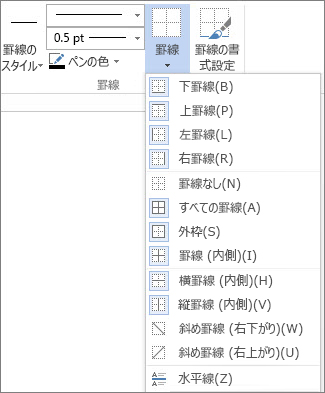
Excel で表を作成する際、データの整理や分析を効率的に行うために、罫線を用いて横線を追加する方法を知ることは非常に重要です。この記事では、罫線 の基本操作から、横線の追加方法、罫線のスタイルや色のカスタマイズなど、Excel の罫線機能を使いこなすためのTipsを紹介します。
罫線 を用いて横線を追加することで、表の見やすさが向上し、データの整理や分析が効率的になるメリットがあります。また、罫線 のスタイルや色をカスタマイズすることで、表のデザインを自由に変更することができます。この記事では、これらの方法を詳しく解説し、Excel の罫線機能を効果的に使うためのノウハウを提供します。
Excelで罫線を使うメリット
Excelで罫線を使うメリットは、表の見やすさを向上させることです。罫線を用いて横線を追加することで、データの整理や分析が効率的になるため、データの可視化に役立ちます。また、罫線を使用することで、表のレイアウトを整理し、データの関係性を明確にすることができます。
さらに、罫線を用いて横線を追加することで、表の読みやすさが向上します。例えば、セルを結合したり、セルを分割したりすることで、データのグループ化や整理が容易になります。また、罫線のスタイルや色をカスタマイズすることで、表のデザインを自由に変更することができます。
Excelで罫線を使うことで、データの分析や整理が効率的になるだけでなく、表の見やすさも向上します。したがって、Excelで罫線を使うことは、データの分析やレポート作成に役立つテクニックです。
罫線の基本操作と種類
Excelで罫線を使って横線を追加する方法を解説する前に、罫線の基本操作と種類について理解する必要があります。罫線とは、セルや範囲に追加できる線のことで、表の見やすさを向上させるために使用されます。Excelでは、罫線の種類は上罫線、下罫線、左罫線、右罫線、斜罫線などがあります。
これらの罫線は、セルや範囲を選択し、ホームタブの罫線ボタンをクリックすることで追加できます。罫線ボタンをクリックすると、罫線のスタイルや色を選択できるメニューが表示されます。ここで、罫線のスタイルや色を選択することで、罫線の見た目をカスタマイズすることができます。
また、罫線の基本操作として、罫線の追加と削除があります。罫線を追加するには、セルや範囲を選択し、罫線ボタンをクリックして、罫線のスタイルや色を選択します。罫線を削除するには、セルや範囲を選択し、罫線ボタンをクリックして、罫線の削除を選択します。
横線の追加方法
Excelで罫線を使って横線を追加する方法は非常に簡単です。まず、横線を追加したいセルを選択します。次に、ホームタブの「フォント」グループにある「罫線」ボタンをクリックします。ここで、罫線スタイルを選択することができます。横線を追加したい場合は、上罫線や下罫線を選択します。
罫線スタイルを選択したら、罫線の色や太さをカスタマイズすることができます。罫線の色を選択するには、罫線ボタンの右側にある三角形のボタンをクリックして、色を選択します。また、罫線の太さを調整するには、罫線ボタンの右側にある「罫線の太さ」ボタンをクリックして、太さを選択します。
横線を追加することで、表の見やすさが向上し、データの整理や分析が効率的になるメリットがあります。例えば、データをグループ化するために横線を追加したり、重要なデータを強調するために横線を追加したりすることができます。
罫線のスタイルと色のカスタマイズ
罫線のスタイルを変更することで、表の見やすさを向上させることができます。Excelでは、罫線のスタイルを変更する方法は非常に簡単です。まず、罫線を追加したいセルを選択し、ホームタブの「罫線」ボタンをクリックします。次に、「罫線のスタイル」を選択し、好みのスタイルを選択します。
また、罫線の色も変更することができます。罫線の色を変更することで、表の見やすさを向上させることができます。罫線の色を変更する方法は、罫線のスタイルを変更する方法と同様です。まず、罫線を追加したいセルを選択し、ホームタブの「罫線」ボタンをクリックします。次に、「罫線の色」を選択し、好みの色を選択します。
罫線のスタイルと色をカスタマイズすることで、表の見やすさを向上させることができます。また、罫線のスタイルと色を統一することで、表のデザインを整えることができます。
罫線の削除方法
罫線の削除方法は、Excelで横線を追加した後、不要になった罫線を削除するために使用します。罫線の削除は、セルや範囲を選択し、罫線の削除ボタンをクリックすることで実行できます。また、ショートカットキーを使用して、罫線を素早く削除することもできます。
罫線の削除ボタンは、ホームタブのフォントグループにあります。罫線の削除ボタンをクリックすると、選択したセルや範囲の罫線が削除されます。ただし、罫線の削除ボタンをクリックしても、セルの境界線は削除されません。
ショートカットキーを使用して罫線を削除するには、Ctrl + Shift + -を押します。これにより、選択したセルや範囲の罫線が削除されます。ショートカットキーを使用することで、罫線の削除を素早く行うことができます。
横線を用いたデータの整理方法
データの整理は、Excelを使用する上で非常に重要な作業の一つです。横線を用いたデータの整理方法は、データの見やすさを向上させ、分析を効率的に行うことができます。まず、データを入力した後、罫線を使用して横線を追加します。横線を追加することで、データの区切りが明確になり、見やすさが向上します。
また、横線を用いたデータの整理方法は、データの分析にも役立ちます。例えば、データをソートしたり、フィルターをかけたりすることで、必要なデータを素早く見つけることができます。さらに、横線を用いたデータの整理方法は、データの可視化にも役立ちます。データをグラフ化したり、表を作成したりすることで、データの傾向や特徴をより明確に把握することができます。
したがって、横線を用いたデータの整理方法は、Excelを使用する上で非常に有効な手法の一つです。データの見やすさを向上させ、分析を効率的に行うことができるため、ぜひ試してみてください。
まとめ
Excelで罫線を使って横線を追加する方法は、表の見やすさを向上させるために非常に重要です。罫線を効果的に使うことで、データの整理や分析が効率的になるため、Excelのユーザーにとっては必須のスキルです。
まず、罫線の種類を理解する必要があります。Excelでは、罫線の種類は実線、破線、点線など多数あります。各種類の罫線には異なる効果があり、適切な罫線を選択することで、表の見やすさを向上させることができます。
横線の追加手順は非常に簡単です。セルを選択し、ホームタブの「罫線」ボタンをクリックして、横線を追加することができます。また、罫線のスタイルや色をカスタマイズすることも可能です。罫線のカスタマイズにより、表のデザインを自由に変更することができます。
また、罫線の削除も簡単です。セルを選択し、ホームタブの「罫線」ボタンをクリックして、罫線を削除することができます。罫線を削除することで、表のレイアウトを変更することができます。
まとめ
この記事では、Excelで罫線を使って横線を追加する方法を解説しました。罫線の基本操作から、横線の追加方法、罫線のスタイルや色のカスタマイズなど、Excelの罫線機能を使いこなすためのTipsを紹介しました。Excelのユーザーは、この記事を読むことで、罫線機能を効果的に使い、データの整理や分析を効率的に行うことができるようになります。
よくある質問
Excelで罫線を追加する方法は?
Excelで罫線を追加する方法は、罫線ツールを使用することです。罫線ツールは、ホームタブのフォントグループにあります。罫線ツールをクリックすると、罫線の種類や太さ、色などを選択することができます。罫線を追加したいセルを選択し、罫線ツールをクリックして、上罫線、下罫線、左罫線、右罫線などを選択します。罫線の太さや色を変更するには、罫線ツールの右側の矢印をクリックして、罫線の太さや罫線の色を選択します。
Excelで罫線の太さを変更する方法は?
Excelで罫線の太さを変更する方法は、罫線ツールの右側の矢印をクリックして、罫線の太さを選択することです。罫線の太さは、0.25pt、0.5pt、0.75pt、1ptなどから選択することができます。罫線の太さを変更するには、罫線を追加したいセルを選択し、罫線ツールの右側の矢印をクリックして、罫線の太さを選択します。
Excelで罫線の色を変更する方法は?
Excelで罫線の色を変更する方法は、罫線ツールの右側の矢印をクリックして、罫線の色を選択することです。罫線の色は、黒、白、赤、青などから選択することができます。罫線の色を変更するには、罫線を追加したいセルを選択し、罫線ツールの右側の矢印をクリックして、罫線の色を選択します。
Excelで罫線を削除する方法は?
Excelで罫線を削除する方法は、罫線を追加したセルを選択し、罫線ツールをクリックして、罫線なしを選択することです。罫線を削除するには、罫線を追加したセルを選択し、罫線ツールをクリックして、罫線なしを選択します。
コメントを残す
コメントを投稿するにはログインしてください。

関連ブログ記事